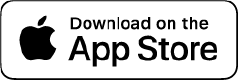SE LA MEMORIA DIVENTA UN PROBLEMA
NON PERDERE MAI PIÙ UNA PAROLA
DSLR Ciak è lo strumento perfetto per garantire la fedeltà al testo durante lo shooting. Attivando 2 iPad, puoi usarne uno come controllo remoto e l'altro come prompter. Grazie al perfetto allineamento, puoi controllare il prompter da qualunque punto del set (a una distanza compatibile con il segnale bluetooth) sapendo che ciò che vedi è esattamente ciò che viene visualizzato sul prompter.
Oppure puoi usare un iPhone come controllo remoto e un iPad come prompter.
Guarda un breve tutorial.
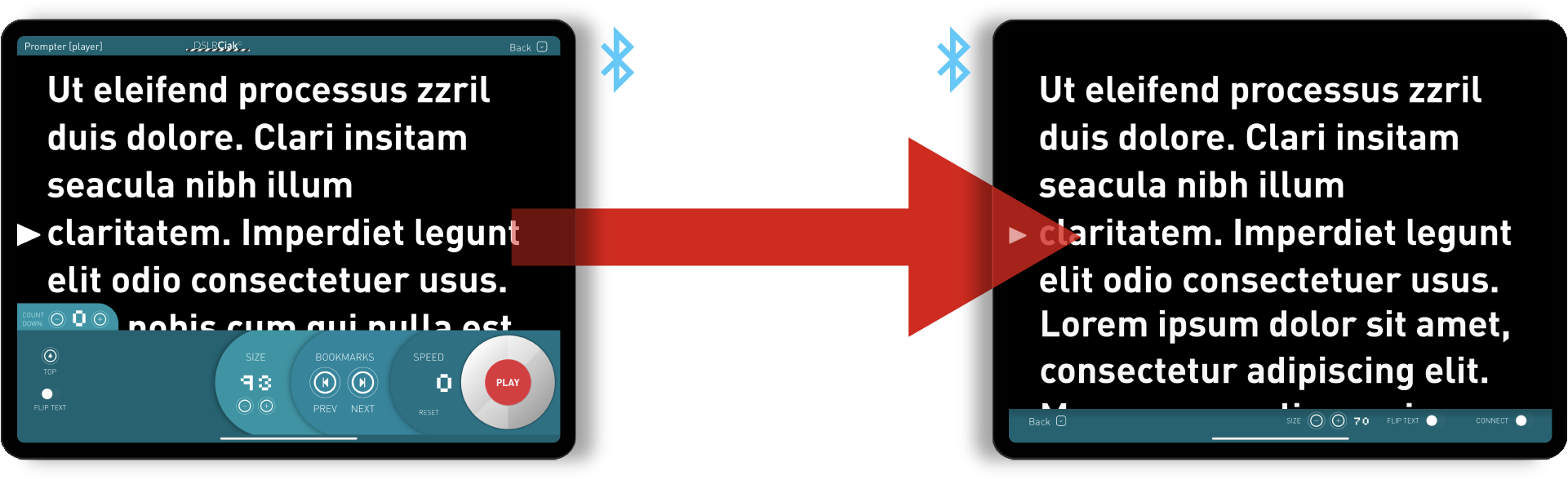

STEP 1
SCRIVI.
Quando selezioni il prompter, entri in modalità Editor. Qui puoi scrivere il tuo testo o importarne uno (copia/incolla) da qualunque app.
Tutti i tuoi script vengono salvati nell'app, in modo da poterli utilizzare quando servono.
Puoi modificare i documenti in ogni momento.
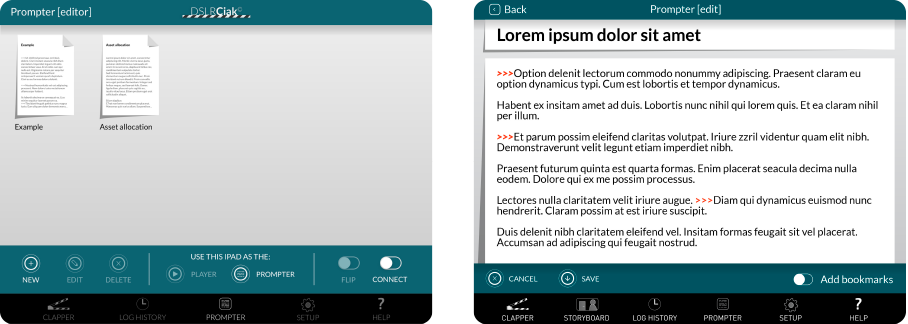
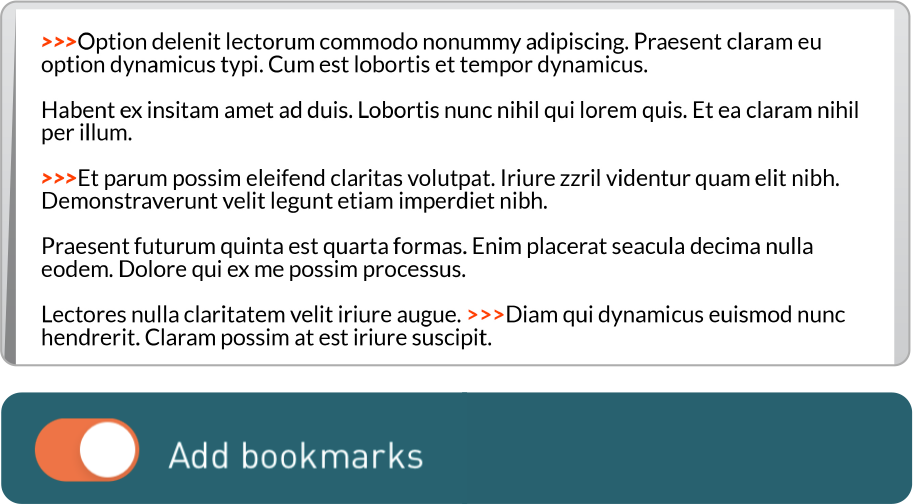
CAPITOLI.
Puoi aggiungere i capitoli al tuo script in modo da saltare a uno specifico punto quando sei in modalità 'Play'.
Per aggiungere i capitoli, tocca lo switch in basso a destra e poi fai tap sui paragrafi a cui vuoi assegnare un capitolo.
Tre piccole frecce arancioni indicano the il capitolo è stato aggiunto.
Per eliminare un capitolo, tocca nuovamente il paragrafo corrispondente.

STEP 2
CONNETTI.
Puoi usare DSLR Prompter in modalità "Standalone" o "Connesso".
Nel secondo caso due iPad vengono collegati attraverso una rete mista Bluetooth/Wifi: il primo sarà il PLAYER, il secondo sarà il PROMPTER vero e proprio.
Per collegare i due iPad, seleziona lo switch in basso a destra "CONNESSO" sul primo iPad (il PLAYER) e fai tap sul bottone "PROMPTER" sul secondo (il PROMPTER).
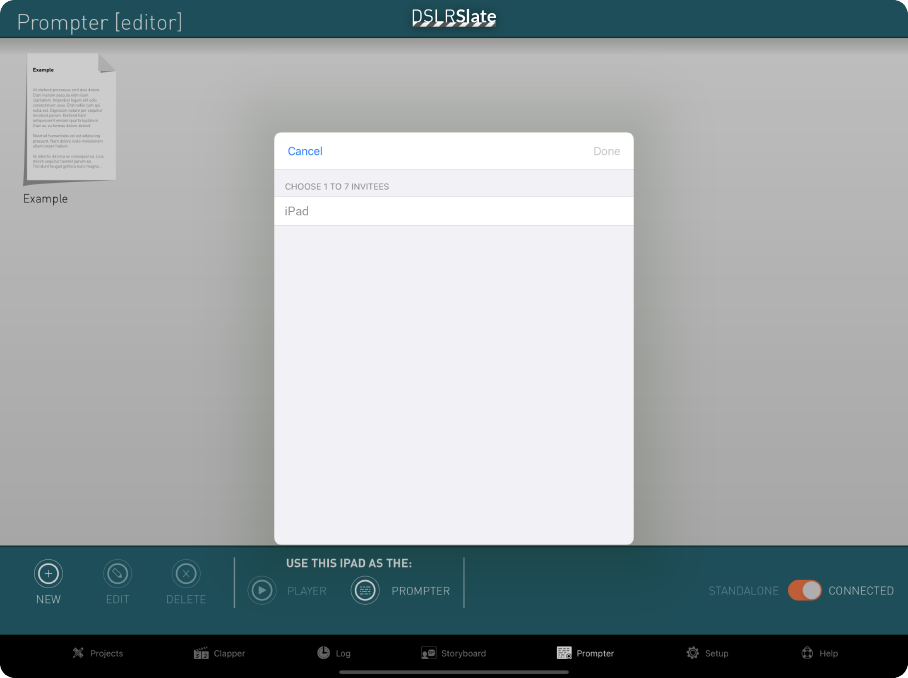
A questo punto comparirà una finestra su entrambi gli iPad: su uno dei due fai tap sul nome dell'altro device e segui le istruzioni a schermo. Una volta connessi, fai tap su "Fatto".

STEP 3
PREPARA.
Posiziona l'iPad che farà da PROMPTER sotto allo specchio a due vie, se ne hai uno, o vicino/sotto alla telecamera in modo che l'attore possa vederlo bene guardando verso l'obiettivo.
Sul PLAYER, fai tap sullo script che vuoi utilizzare. Il testo viene automaticamente inviato al PROMPTER.
Fai tap sul bottone "PLAYER" del primo iPad per accedere
al pannello di controllo:
- Aggiusta la dimensione del testo in base alle tue esigenze
- Se usi due iPad collegati, fai tap su "RIBALTA": rifletterà il testo sul prompter (per via della presenza dello specchio).
- Imposta un countdown se serve (da 0 a 5 secondi).
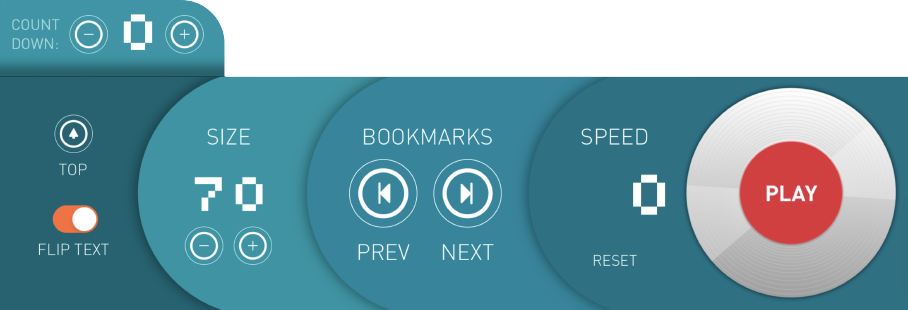

STEP 4
PLAY.
Premendo "PLAY", prendi il pieno controllo del prompter. A distanza.
L'interfaccia utente offre un innovativo sistema di controllo della velocità di scorrimento del testo: con il movimento circolare del tuo pollice destro sul disco grigio in basso a destra, incrementi o decrementi la velocità del testo.
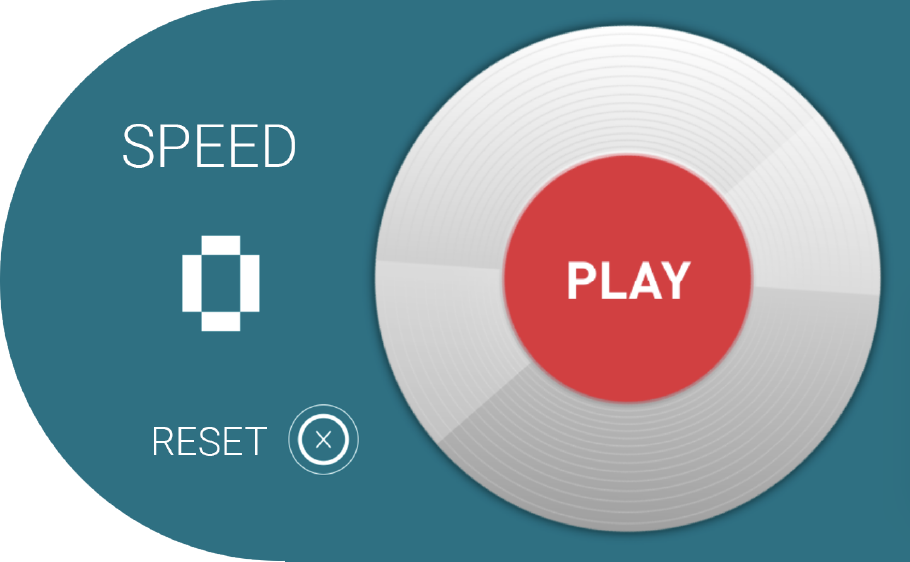
Tale velocità rimane preimpostata ogni volta che rimetti in play il testo, anche fra sessioni diverse. I numeri bianchi indicano movimento in avanti, arancioni indietro.
Se vuoi ripartire con velocità "1", fai tap su "RESET".
Quando sei in modalità Play, l'interfaccia diventa transparente per lasciare maggior spazio possibile al testo. La freccia a metà schermo indica la posizione ideale degli occhi di chi parla.
Quando sei in modalità Stop, puoi far scorrere il testo trascinandolo con un dito.

UNO SGUARDO SOTTO AL COFANO
IL CIAK E IL PROMPTER.
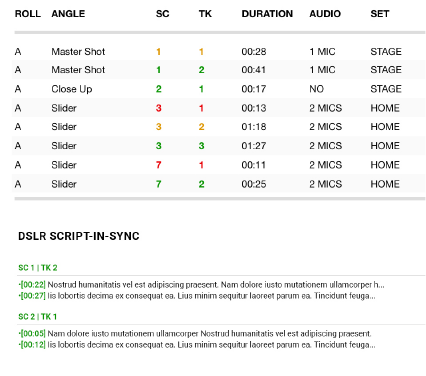
Se avvii un Progetto (nella sezione corrispondente della app) e batti un ciak, il sistema registrerà i dati di sincronizzazione della ripresa.
Ciò significa che se stai usando il prompter, il timecode di ogni paragrafo che passa sullo schermo viene registrato e aggiuto al log.
Quando invii il rapporto (nella sezione Log) troverai un'anteprima di ogni paragrafo insieme al suo timecode.